インスタのプロフィールにある「個人ブログ」とは何でしょうか?
こんな人に向けての記事です。
- インスタのプロフィールにある「個人ブログ」とは?
- 「個人ブログ」のやり方がわからない
- 「個人ブログ」の消し方がわからない
今回は、インスタのプロフィールにある「個人ブログ」のやり方・消し方を紹介します!
インスタの「個人ブログ」のやり方・消し方
個人ブログとは?
インスタのプロフィールに「個人ブログ」と記載されている人がいます。
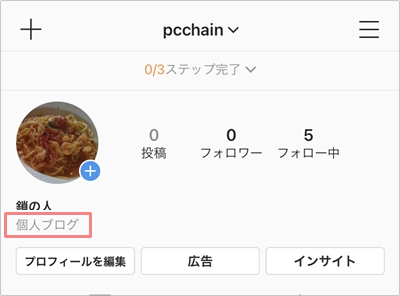
この「個人ブログ」とは何でしょうか?なぜついている人とついていない人がいるのでしょうか?
インスタはアカウントの種類が2種類あります。
- 個人アカウント
- プロアカウント
このうち、「プロアカウント」にしている人はプロフィール欄に肩書が表示されます。この肩書を「個人ブログ」に設定している人が「個人ブログ」と表示されるのです。
「プロアカウント」は有名人、インフルエンサー、お店、企業向けのアカウントです。とはいっても個人でも設定できます。「個人ブログをビジネス的にやっていきたい!」と考えていれば、「プロアカウント」に設定してもOKです。
個人ブログのやり方
それでは、インスタのアカウントを「プロアカウント」に切り替えて、プロフィールにある「個人ブログ」を表示してみましょう!
● 個人ブログのやり方
- プロアカウントに切り替える
- カテゴリを個人ブログにする
まずはインスタグラムの右下にある自分のプロフィール画像をおし、右上にあるメニューボタンをおします。

「設定」をおします。(Androidは一番下に「設定」がありあます)
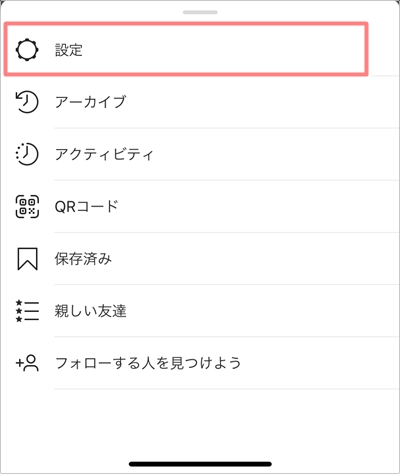
「アカウント」をおします。
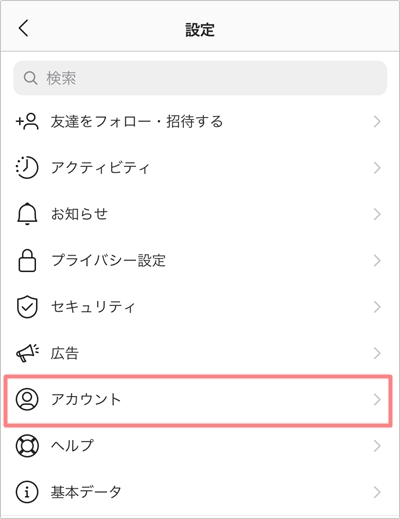
一番下に「プロアカウントに切り替える」

「次へ」をおします。(※4回ほど機能の説明が表示されるので「次へ」を連続でおしてください)
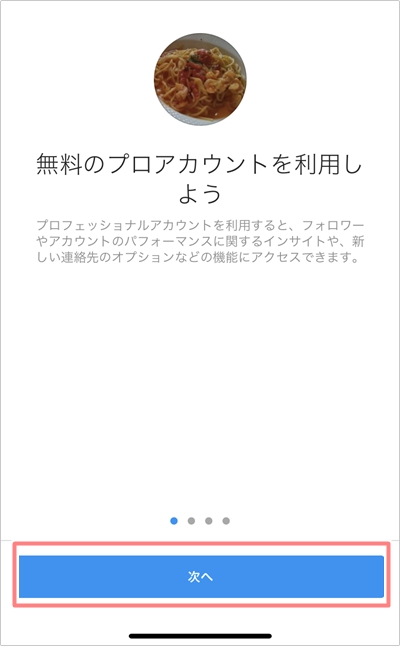
プロアカウントのカテゴリを選択します。「個人ブログ」を選択します。
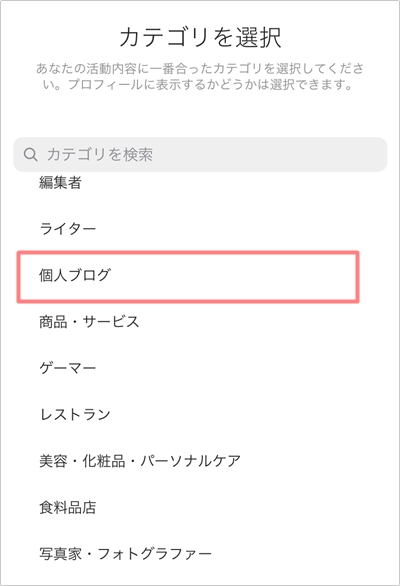
「プロフィールに表示」を有効にし、「完了」ボタンをおします。
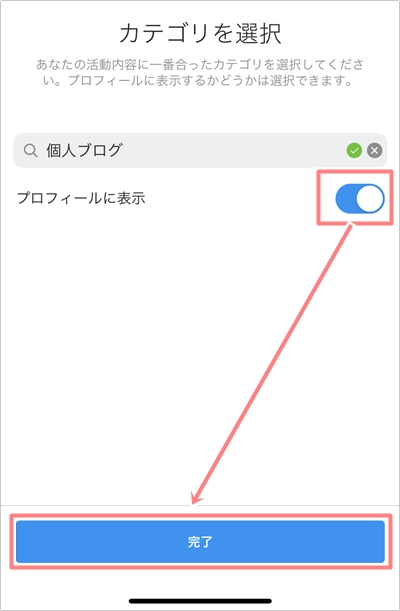
「プロアカウントに切り替えますか?」とメッセージが表示されるので「OK」をおします。
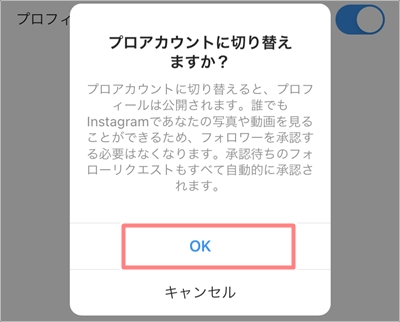
「クリエイター」を選択して「次へ」をおします。
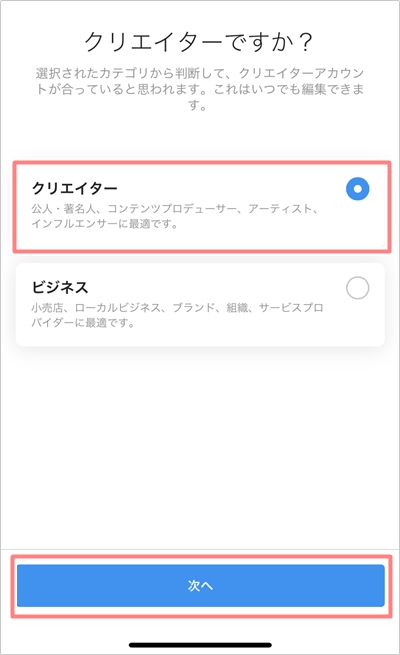
これでインスタのプロフィールに「個人ブログ」を表示することができました。
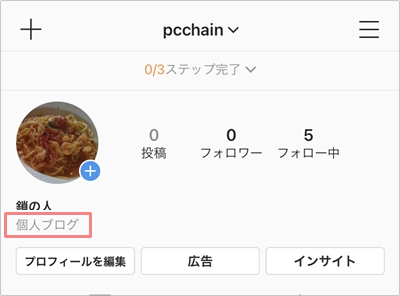
個人ブログの消し方
次に、個人ブログの消し方です。現在「個人ブログ」が表示されている場合は、消すこともできます。
インスタグラムの右下にある自分のプロフィール画像をおし、右上にあるメニューボタンをおします。

「設定」をおします。(Androidは一番下に「設定」がありあます)
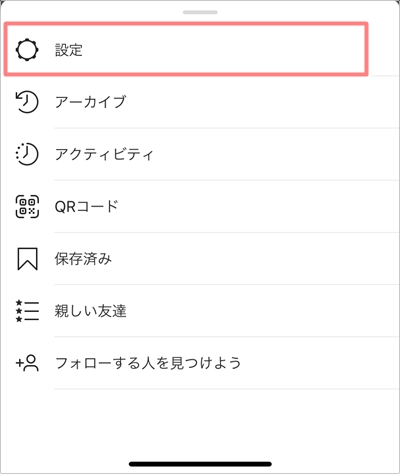
「アカウント」をおします。
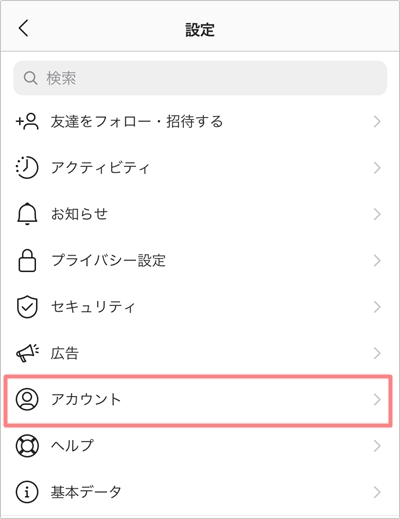
一番下にある「個人用アカウントに切り替える」をおします。
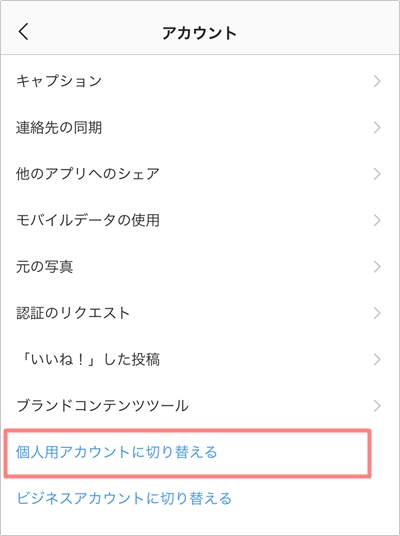
「個人用アカウントに切り替えますか?」と確認が表示されるので、「個人用に切り替える」をおします。
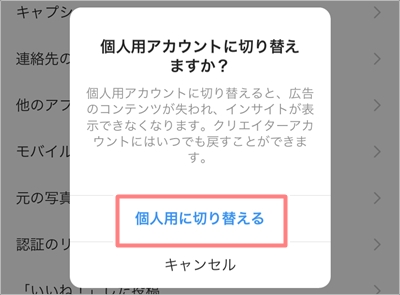
インスタのプロフィールから「個人ブログ」が消えました。
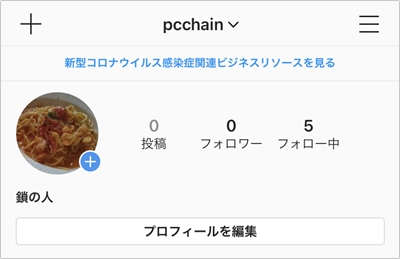
このように、個人アカウント・プロアカウントを切り替えることで、インスタのプロフィールに「個人ブログ」を表示したり消したりすることができました。
以上、インスタのプロフィールにある「個人ブログ」のやり方・消し方でした。


コメント